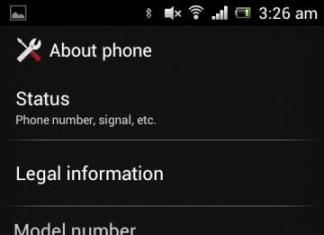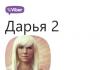Ikiwa katika hati ya Microsoft Word unahitaji kuwasilisha taarifa kwa namna ya orodha, basi huwezi kuhesabu kwa manually - 1, 2, 3 ..., lakini fanya hivyo kwa kutumia kazi iliyojengwa kwenye mhariri wa maandishi.
Katika makala hii tutaangalia jinsi ya kuweka orodha kiotomatiki katika Neno, kuunda orodha ya vitone au ngazi mbalimbali.
Vifungo muhimu ambavyo kila kitu kinafanywa ziko kwenye kichupo cha "Nyumbani". Kuna tatu kati yao: moja na alama, ya pili na nambari, na ya tatu na alama tofauti katika viwango tofauti. Kwa hiyo, kifungo cha kwanza kinahitajika ili kuunda orodha ya risasi, ya pili - nambari, na ya mwisho - kwa ngazi mbalimbali.
Kuweka nambari za orodha kiotomatiki
Kwanza, hebu tuangalie jinsi ya kuhesabu maandishi kwenye kila mstari mpya. Hii hutumiwa mara nyingi. Katika kesi hii, kila kitu kipya kitaanza na nambari.
Bofya mahali unapotaka orodha ianze kwenye hati. Kisha bofya "Kuhesabu" katika kikundi cha "Paragraph". Itaanza kutoka moja. Kwa kutumia alama kwenye mtawala, unaweza kubadilisha ujongezaji kutoka ukingo wa kushoto.

Ili kuanza aya mpya, mwishoni mwa mstari uliopita, bonyeza Enter.

Ikiwa unahitaji kuingiza maandishi ya kawaida baada ya hatua fulani, basi baada ya hili, swali linatokea: jinsi ya kuendelea kuhesabu. Ili kufanya hivyo, weka mshale kwenye mstari ambapo uendelezaji utakuwa na uchague "Nambari".

Orodha mpya itaonekana kwenye ukurasa. Karibu na kitengo, bofya kwenye mshale karibu na mwanga wa umeme na ubofye kwenye menyu kunjuzi "Endelea kuhesabu".

Baada ya hayo, badala ya moja, nambari inayofuata katika mlolongo itaingizwa.

Ikiwa unahitaji kitu kingine zaidi ya 1,2,3, kisha bofya kipengee chochote na ubofye mshale karibu na kitufe cha "Kuhesabu". Ifuatayo, chagua moja ya chaguzi zilizopendekezwa. Ikiwa zaidi ya aina moja haifai, bofya "Bainisha muundo mpya wa nambari".

Katika dirisha linalofungua, chagua unachotaka kutumia: nambari au barua. Kwa kubofya kitufe cha herufi, unaweza kuchagua chaguo za ziada kwa umbizo la nambari iliyochaguliwa. Ili kuokoa mabadiliko, bofya "Sawa".

Wachague na ubofye kitufe cha "Nambari".
Vyanzo vilivyohesabiwa kwa njia hii vinahitajika ikiwa unataka kutengeneza kiunga cha fasihi katika Neno. Unaweza kusoma zaidi kuhusu hili katika makala kwa kufuata kiungo.

Baada ya hayo, fasihi zote zitahesabiwa kiotomatiki. Kwa kutumia alama kwenye mtawala wa juu, weka ujongezaji unaohitajika kutoka ukingo wa kushoto.

Hati zinaweza kuwa na orodha, za kawaida na zinazohesabiwa kiotomatiki. Ili kuelewa kuwa ni kiotomatiki, bofya karibu na vitu vyovyote au uchague na panya. Ikiwa baada ya hii zaidi ya kipengee kimoja kinasisitizwa, na nambari nyingine zote kuwa kijivu nyepesi, inamaanisha kuwa ni moja kwa moja.

Ikiwa, kinyume chake, umehesabu vitu kwenye hati yako na hazihitajiki, basi unaweza kuziondoa kwa urahisi. Ili kufanya hivyo, chagua orodha nzima na ubofye kitufe cha "Nambari". Sasa nambari zote zitafutwa.

Kutengeneza orodha yenye vitone
Ili orodha katika maandishi ianze si kwa nambari au barua, lakini, kwa mfano, na mduara mweusi, mraba au alama ya kuangalia, hebu tuangalie jinsi ya kuashiria.
Ikiwa tayari imechapishwa, basi uchague; ikiwa bado, basi weka mshale mahali ambapo utaongeza. Kisha, kwenye kichupo cha "Nyumbani", bofya kwenye mshale karibu na kitufe cha "Alama". Katika menyu inayofungua, chagua chaguo sahihi cha alama na ubofye juu yake. Ikiwa hakuna kinacholingana, bonyeza "Bainisha alama mpya".

Dirisha litafunguliwa "Kufafanua alama mpya". Katika sehemu ya "Alama ya Alama", bofya kwenye mojawapo ya vitufe vya "Alama", "Picha" au "Fonti". Ifuatayo, utahitaji kuchagua picha inayofaa. Nilichagua ishara. Katika uwanja wa "Mfano" unaweza kuona jinsi alama itaangalia katika maandishi. Bofya "Sawa" ili kuhifadhi mabadiliko.

Hii ndio alama niliyopata.

Kuunda orodha ya viwango vingi
Ikiwa orodha yako ina kipengee kikuu, vipengele vidogo, na maelezo ya vipengele vidogo wenyewe, basi unahitaji kufanya viwango kadhaa kwa ajili yake ili data ambayo inategemea kipengee cha awali iwe na alama tofauti na iko ngazi ya chini.
Si vigumu kuwafanya. Hebu tuchukue kwa mfano orodha iliyo na sehemu na vitu vidogo. Chagua na kwenye kichupo cha "Nyumbani", bofya mshale karibu na kifungo "Orodha ya viwango vingi". Katika maktaba unaweza kuchagua moja ya chaguzi za kuhesabu. Ikiwa hakuna kitu kinachofanya kazi, bonyeza "Bainisha orodha mpya ya viwango vingi".

Katika dirisha linalofungua, bofya "Zaidi" chini kushoto ili kupanua chaguo zote. Chagua kiwango unachotaka juu kushoto na ubadilishe vigezo vyake kwenye dirisha kuu. Kwa mfano, "Muundo wa nambari" unaweza kuchaguliwa "1." au "1)". Badilisha aina ya nambari "1, 2, 3..." au "A, B, C ...". Je! "Unganisha kiwango na mtindo", katika kesi hii, mtindo wa muundo uliotengenezwa tayari utatumika kwa maandishi katika kiwango kilichochaguliwa (muhimu ikiwa unapanga kuunda yaliyomo kwenye Neno), au anza kuweka nambari sio "1" au "A", lakini na nyingine yoyote. barua/namba. Unapochagua kila kitu, bofya OK.

Hivi ndivyo ilivyotokea kwangu, niliunganisha pointi kwa mtindo wa "Kichwa cha 1", hivyo maandishi yalibadilisha rangi, ukubwa na font.
Kama unavyoona, sasa sehemu zangu na vipengee vidogo viko kwenye kiwango sawa. Hii si sahihi, basi hebu tuangalie jinsi ya kufanya kazi na orodha ya ngazi mbalimbali. Weka mshale kwenye mstari ambao kiwango chake unataka kubadilisha. Kwenye kichupo cha Nyumbani, chagua "Ongeza ujongezaji".

Vipengee vidogo sasa viko katika kiwango sahihi. Kwa mfano, niliongeza pia mstari "Ngazi ya tatu". Ili kuihamisha hadi mahali unayotaka, weka mshale ndani yake na ubonyeze kitufe mara mbili "Ongeza ujongezaji".

Kufanya kazi na orodha katika Neno 2007
Ili kufanya kazi na orodha, tumia vitufe vitano vya juu vya kidirisha cha "Aya".
Orodha ni vipande vya maandishi, vitu ambavyo vimewekwa alama maalum. Orodha zinaweza kuonyeshwa kwa vitone, kuhesabiwa, na ngazi nyingi.



Orodha inaweza kuundwa mwanzoni, au kutoka kwa maandishi yaliyopo.
Ikiwa unahitaji kufanya orodha kutoka kwa hati iliyopo, basi unahitaji kuchagua kipande cha maandishi ambacho kinahitaji kupangiliwa na kuchagua aina ya orodha. Katika kesi hii, maandishi yaliyochaguliwa yatagawanywa katika vipengee vya orodha kulingana na aya (kila aya ni bidhaa mpya ya orodha). Wakati wa kuchagua aina ya orodha, kuelea juu ya chaguo lifaalo kutarekebisha mapema maandishi yaliyochaguliwa, na kumruhusu mtumiaji kutathmini kwa haraka ufaafu wa chaguo.


Wakati wa kuunda orodha ya viwango vingi, unaweza kutumia kitufe cha Tab (au kitufe cha "Ongeza ujongezaji" kwenye kidirisha cha "Paragraph") ili kubainisha uundaji wa alama kwenye ngazi inayofuata. Unaweza kurudi kuweka data kutoka kiwango cha awali kwa kubofya Shift+Tab (au kitufe cha "Punguza ujongezaji" kwenye paneli ya "Aya").
Unapofanya kazi na orodha zilizo na vitone na nambari, unaweza kuunda mtindo wako wa kubuni. Ili kufanya hivyo, unahitaji kuchagua "Fafanua alama mpya" au "Fafanua muundo mpya wa nambari" katika masanduku ya mazungumzo yanayofaa (tazama hapo juu).
Wakati mwingine ni muhimu kuanza orodha na nambari nyingine isipokuwa nambari ya kwanza katika orodha iliyohesabiwa. Kipengee "Weka thamani ya awali" hutumiwa kwa kusudi hili. Katika dirisha inayoonekana, kulingana na kazi iliyopo, unahitaji kuweka swichi kwa moja ya nafasi mbili: "Anzisha orodha mpya" au "Endelea na orodha iliyopita." Katika uwanja wa "Thamani ya awali", ingiza nambari ya kipengee cha kwanza kwenye orodha.

Ikiwa unahitaji kuhariri orodha ya ngazi mbalimbali, bofya kitufe cha "Orodha ya ngazi nyingi" na katika dirisha inayoonekana - "Fafanua orodha mpya ya ngazi mbalimbali ...". Hapa unaweza kusanidi umbizo la nambari, nafasi, aina ya fonti na vigezo vingine vya orodha.
Ikiwa unahitaji kuunda mtindo mpya wa orodha, lazima utumie kipengee cha "Fafanua mtindo mpya wa orodha". Katika dirisha inayoonekana, unaweza kusanidi vigezo vyote vya mtindo muhimu, na pia kuweka upeo wa muundo mpya. 

Hatimaye, tunaweza kusema kwamba Neno huunda orodha mpya yenye nambari kiotomatiki wakati aya inapoanza na nambari "moja" ikifuatiwa na kipindi.
Somo linalofuata litatoa matumizi ya vitendo ya kutumia umbizo la orodha.
Kazi ya vitendo na mitindo na orodha katika Neno 2007
Je! ni faida gani za orodha?
Kwanza kabisa, katika suala la dakika unaweza kufanya mabadiliko kwenye muundo wa orodha, ambayo itaathiri mara moja hati nzima. Na wakati wa kufuta/kuongeza vipengee vipya vya orodha, muundo muhimu wa orodha zote hautakatizwa.
Bila shaka, orodha zinaweza kuundwa kwa mikono. Hiyo ni, unaweza kujitegemea kuingiza alama za orodha muhimu katika maeneo sahihi katika maandishi. Bila shaka, shirika la hati hiyo ni ngumu na haifai. Kwa nini, baada ya yote, watumiaji wengi hutumia njia kama hizo za uundaji? Sababu kuu ni kutokuwa na uwezo wa kutumia zana za uumbizaji wa orodha ya kichakataji cha maneno. Hii mara nyingi hutokea wakati hati ina orodha kadhaa "zilizowekwa".
Wacha tuchukue maagizo ya kawaida kama mfano.
Hivi ndivyo hati inavyoonekana bila umbizo.

Unapobofya kitufe cha Ctrl, chagua vichwa vya ngazi ya kwanza na kwenye paneli ya "Mitindo" chagua mtindo wa "Kichwa 1".

Kisha, bila kuondoa uteuzi, chagua orodha ya nambari inayolingana.

Katika sehemu ya chini ya hati, chagua kipande cha maandishi ambacho tunapanga kama orodha yenye vitone.

Chagua aya moja ya "Sehemu ya Utangulizi" na uifanye na orodha ya ngazi mbalimbali.

Kisha, kwa kutumia chaguo la "Badilisha kiwango cha orodha", badilisha kiwango hadi "2".

Tunafanya shughuli zinazofanana na aya zote za "Mahitaji ya Jumla". Kisha, kwa kutumia chaguo la "Fafanua orodha mpya ya viwango vingi.." katika sehemu ya "Umbo la nambari", badilisha thamani "1.1." kwa "2.1".

Kwa hivyo, hati yetu inachukua fomu yake ya mwisho.

Kama unavyoona, ndani ya dakika moja, maandishi yasiyoweza kuwasilishwa yalipata muundo mzuri kabisa.
Kila kitu ni rahisi sana:
Bonyeza Enter mara mbili ili kufuta orodha;
Ingiza jina la kichwa;
Weka mshale mahali popote katika mojawapo ya vichwa vitatu vilivyopo;
Bofya kitufe cha "Mchoraji wa Umbizo" (jopo la "Clipboard");
Bofya kwenye kichwa kipya cha nne kilichoundwa. Tayari.
Hakikisha unafanya mazoezi vizuri unapofanya kazi na orodha na mitindo, kwa sababu... Hii itakuokoa muda mwingi, jitihada na mishipa katika siku zijazo.
Orodha katika maandishi yoyote zitafanya hati yako iwe wazi zaidi, iliyopangwa zaidi, na muundo. Kwa jumla, unaweza kuunda aina tatu za orodha: vitone, nambari na ngazi nyingi. Katika makala hii tutazungumzia jinsi ya kuunda orodha za ngazi mbalimbali katika Neno.
Orodha za ngazi nyingi ni za hierarkia, yaani, zina digrii kadhaa za kuota. Mbali na templates kadhaa zilizojengwa kwenye kihariri cha maandishi, unaweza kuunda orodha yako mwenyewe kulingana na mipangilio ya kibinafsi ya kibinafsi.
Jinsi ya kuunda orodha ya ngazi nyingi katika Neno 2016, 2013, 2010, 2007?
Kwa hiyo, fungua Neno na ubofye kifungo sambamba kwenye Ribbon, ambayo inakuwezesha kuunda orodha ya ngazi mbalimbali.
Sasa tunachagua moja ya templates ambazo tunataka kuomba kwenye orodha. Kama utajionea mwenyewe, kutakuwa na orodha zilizo na nambari za dijiti na za alfabeti katika safu iliyoainishwa kabisa, kwa hivyo chaguo hapa ni pana kabisa.

Ikiwa ungependa kuunda orodha yako mwenyewe kulingana na vigezo vya mwongozo, chagua kipengee cha menyu ya Orodha Mpya ya Ngazi nyingi. Fomu ya kubainisha vigezo vya orodha itafunguliwa.

Katika fomu hii, unaweza kubadilisha kiwango chochote cha uongozi na uwakilishi wake katika hati, taja muundo wake wa nambari na nambari, na pia kuweka vigezo kama vile upatanishi na ujongezaji. Ili kufikia chaguo zaidi, bofya kitufe cha Zaidi kwenye kona ya chini kushoto.

Hasa, kati ya mipangilio hiyo ya msaidizi kuna kiungo kati ya kiwango cha orodha na mtindo wa kichwa. Itakuwa muhimu hasa kuitumia ikiwa uko katika mchakato wa kuunda muundo wa sehemu ya hati na baada ya hapo unapanga kuunda moja kwa moja meza ya yaliyomo.

Sasa maneno machache kuhusu jinsi ya kufanya kazi na orodha ya ngazi mbalimbali. Ili kusonga hadi kiwango kipya kilichowekwa, weka kishale kwenye mstari wa orodha unaolingana na ubofye kitufe cha "Ongeza ujongezaji". Kama matokeo, kiwango kipya kitatolewa kwenye orodha, ambayo ni, kipengee cha orodha kitahamishwa kwa kiwango kimoja chini. Ili kurudi nyuma kiwango kimoja katika daraja, bofya kitufe cha Punguza Ujongezaji.

Jinsi ya kuunda orodha ya viwango vingi katika Neno 2003?
Katika matoleo ya zamani ya Neno, kitufe cha kuunda orodha ya viwango vingi kwenye upau wa vidhibiti haipo kwa chaguo-msingi. Ili kuunda orodha hapo, itabidi uende kwenye menyu ya juu. Chagua kitengo cha "Umbiza" na uangalie kipengee cha "Orodha" juu ya menyu.

Fomu itafunguliwa na uteuzi wa orodha zinazopatikana kwa kuunda. Hebu tuzingatie chaguo la "Ngazi nyingi".

Baadaye, utaratibu wa kuunda orodha ni sawa na ule ulioelezewa hapo awali. Kando na hili, unaweza kutumia vitufe vya Kuongeza Ujongezaji na Punguza Ujongezaji ili kusogeza kwenye muundo wa orodha iliyoorodheshwa kwa njia sawa.
Orodha za ngazi nyingi ni sehemu muhimu ya hati yoyote muhimu na ngumu. Bila wao, kuunda jedwali la yaliyomo, kwa mfano, ingegeuka kuwa kazi isiyowezekana.
Onyesha maagizo ya videoWakati wa kuandika maandishi, wakati mwingine itabidi utumie mbinu ya uumbizaji kama vile orodha. Mara nyingi, hizi zinaweza kuwa aina fulani ya orodha ya vipengele vya homogeneous au orodha ya vipengele visivyohusiana. Kwanza, tutaangalia kuunda orodha rahisi, na kisha tutajifunza jinsi ya kufanya orodha ya ngazi mbalimbali katika Neno kulingana na rahisi.
Orodha ni kipande cha maandishi kilichoumbizwa kwa njia maalum. Kila kipengee cha orodha kimeandikwa kwenye mstari mpya na kina alama ya picha au herufi au alama ya nambari.
Orodha hukuruhusu kupanga nyenzo kwa urahisi. Orodha zilizo na vitone huangazia sehemu ya maandishi, ilhali orodha zilizo na nambari hukuruhusu kuchanganya hata vipengee vinavyohusiana kwa urahisi. Orodha hizi zote pia zinaweza kuwa za viwango vingi.
Kuunda Orodha Rahisi
Katika Ribbon ya chombo kwenye kichupo nyumbani kuna sehemu Aya. Ina vifungo muhimu vya kufanya kazi na orodha. Tazama picha.
- Unda orodha yenye vitone. Kwa kubofya pembetatu upande wa kulia, unaweza kuchagua aina ya alama za orodha ya picha.
- Unda orodha yenye nambari. Unapobofya kwenye pembetatu upande wa kulia, unaweza kuchagua aina ya nambari za orodha.
- Kuunda orodha ya viwango vingi. Unaweza kuchagua chaguzi tofauti za kubuni.
- Punguza ujongezaji wa orodha kutoka ukingo wa hati hadi mwanzo wa aya.
- Kuongeza ujongezaji wa orodha kutoka ukingo wa hati hadi mwanzo wa aya.
- Badilisha nafasi ya mstari kati ya vitu vya orodha.
Kuna chaguzi kadhaa za kuwezesha muundo wa orodha, lakini napendekeza kutumia zifuatazo:
- Andika maandishi yote ya orodha ya baadaye, ukitenganisha kila kipengele cha orodha mpya na aya (bonyeza kitufe cha Ingiza).
- Baada ya kuingiza kipengee cha mwisho kwenye orodha, fanya aya tupu kwa kushinikiza kitufe cha Ingiza. Hii ni muhimu ili kuzuia orodha isitumike kwa maandishi yanayofuata.
- Chagua safu mlalo zote zilizo na vipengee vya orodha na ubofye kitufe ili kutumia mwonekano wa orodha unaolingana.
Ikiwa umechagua aina mbaya ya orodha, kisha chagua vipengele vyake tena na ubofye kifungo na aina inayohitajika ya orodha.
Kumbuka! Uchaguzi lazima uanze na herufi ya kwanza ya maandishi ya vipengele vya orodha, na si kwa alama.
Kubadilisha umbali kutoka kwa alama hadi maandishi
Wakati wa kuunda orodha, hali inaweza kutokea wakati risasi ziko karibu sana na maandishi au ziko mbali nao. Ili kurekebisha nafasi ya alama, unaweza kutumia zana za mtawala za usawa.

Ujongezaji wa mstari wa kwanza (7)- husogeza kialamisha kushoto au kulia kuhusiana na kipengee cha orodha.
Mwanga (8)- husogeza kipengee cha orodha hadi kushoto au kulia kuhusiana na alama.
Ujongezaji wa kushoto (9)- husogeza kialamisha na kipengee cha orodha kushoto au kulia.
Makini! Ili kubadilisha nafasi ya alama zote za orodha, unahitaji kuchagua orodha. Ili kubadilisha nafasi ya kipengele kimoja tu cha orodha, weka tu kishale cha maandishi kwenye mstari wa kipengele cha orodha.
Kuunda orodha ya viwango vingi

Orodha ya ngazi mbalimbali imeundwa kwa njia sawa na rahisi, tu kwenye upau wa zana unahitaji kubofya kifungo 3
Katika maktaba inayofungua, chagua chaguo la orodha ya ngazi nyingi inayohitajika. Baada ya kutumia operesheni hii, utaona orodha (iliyopigwa au iliyohesabiwa) ambayo inaonekana sawa na rahisi. Lakini hii ni kwa sababu katika orodha hii vipengele vyote bado viko kwenye kiwango sawa.
Na sasa kwa kila kipengele cha orodha unahitaji kusanidi kiwango chake. Ili kufanya hivyo, tunafanya hivi:
- Bofya kwenye mstari na kipengele cha orodha ambacho unahitaji kubadilisha kiwango cha indentation na ubofye kifungo 5(angalia takwimu "Zana za kufanya kazi na orodha").
- Bofya kwenye mstari unaofuata na ubofye tena kifungo 5(unaweza kubofya mara kadhaa ili kuongeza kiwango cha ujongezaji).
Sehemu ya vitendo
Ili kuimarisha ujuzi wako wa kupanga maandishi, kamilisha kazi ifuatayo.
Andika au uweke kihariri chako cha maandishi. Unda orodha za viwango vingi kutoka kwa maandishi haya.
Kompyuta na vifaa vya pembeni Kompyuta Vitengo vya mfumo Kompyuta za Yote-mahali-pamoja Kompyuta za Netto na viendeshi vya flash Vichunguzi na vifaa Vichunguzi vya 4K Vichunguzi vya michezo Kebo za video na adapta
Kwa kutumia maelezo ya kinadharia katika makala hii, badilisha maandishi kama ifuatavyo:
- vunja maandishi katika vipengele vya orodha, ukianza kila aya na aya mpya,
- fanya nakala ya maandishi uliyopokea,
- tumia orodha yenye vitone kwenye maandishi ya kwanza, na orodha yenye nambari kwa ya pili,
- rekebisha viwango vya kipengee cha orodha.

Mpendwa msomaji! Umeitazama makala hadi mwisho.
Je, umepata jibu la swali lako? Andika maneno machache kwenye maoni.
Ikiwa haujapata jibu, onyesha ulichokuwa unatafuta.
Orodha zilizo na vitone na nambari ni rahisi sana kuunda katika Microsoft Office Word. Zaidi ya hayo, programu inatambua kuingia kwa wahusika fulani, na orodha iliyohesabiwa au iliyopigwa huanza kuundwa moja kwa moja.
Wakati wa kuunda na kuhariri hati za maandishi, mara nyingi unapaswa kuunda orodha mpya au kutoa mtazamo wa orodha kwa maandishi yaliyokamilishwa. Ni juu ya mwandishi wa maandishi kuamua ni orodha gani ya kutumia katika kila kesi maalum; kwa kawaida orodha ya nambari hutumiwa katika hali ambapo mlolongo fulani wa vipengele vya orodha ni muhimu. Iwapo tunashughulika na uorodheshaji rahisi, bila mpangilio maalum, basi tunaweza kuendelea na orodha iliyo na vitone.
Zana za kuunda orodha mbalimbali ziko kwenye kichupo cha "Nyumbani" katika sehemu ya "Paragraph". MS Word ina uwezo wa kuunda aina tofauti za orodha.
Ili kuunda orodha iliyo na vitone, unahitaji kubofya kitufe cha "alama" kwenye menyu iliyo hapo juu, na haijalishi ni wapi mshale iko wakati huo, mwanzoni mwa mstari au katikati yake. Kwa hali yoyote, alama itaashiria aya nzima ambayo mshale ulikuwa wakati huo.

Kufafanua muundo wa ishara
 Unapobofya mshale ulio upande wa kulia wa kitufe cha "alama", menyu kunjuzi inaonekana inayoonyesha vialamisho vilivyotumika hivi majuzi, maktaba ya alama, na vialama chaguo-msingi vinavyotumika katika hati. Kufafanua alama mpya kunawezekana hapa. Hii inahusu upatanishi wa alama na ishara ya alama, ambayo inaweza kutumika kama alama na michoro mbalimbali (ikiwa ni lazima, alama zinazohitajika zinaweza kupakuliwa kutoka kwa vyanzo tofauti).
Unapobofya mshale ulio upande wa kulia wa kitufe cha "alama", menyu kunjuzi inaonekana inayoonyesha vialamisho vilivyotumika hivi majuzi, maktaba ya alama, na vialama chaguo-msingi vinavyotumika katika hati. Kufafanua alama mpya kunawezekana hapa. Hii inahusu upatanishi wa alama na ishara ya alama, ambayo inaweza kutumika kama alama na michoro mbalimbali (ikiwa ni lazima, alama zinazohitajika zinaweza kupakuliwa kutoka kwa vyanzo tofauti).
Unda orodha yenye nambari
Ili kuunda orodha iliyo na nambari, tumia kitufe kifuatacho "Kuhesabu" kwenye kizuizi cha zana za kuunda orodha. Kitufe hiki hufanya kazi kwa njia sawa na kitufe cha "Alama"; weka tu kishale mahali unapotaka kwenye maandishi au mwanzoni mwa aya mpya.

Kufafanua muundo wa nambari
 Kuamua muundo wa nambari ya orodha hufanyika kwa njia sawa na kwa alama, yaani, kwa kubofya mshale upande wa kulia wa icon ya "Nambari". Maktaba ya kuhesabu inajumuisha nambari za Kiarabu na Kirumi, pamoja na nambari za alfabeti. Kubadilisha muundo wa nambari kunawezekana tu hapa kwa kubadilisha vigezo vya fonti.
Kuamua muundo wa nambari ya orodha hufanyika kwa njia sawa na kwa alama, yaani, kwa kubofya mshale upande wa kulia wa icon ya "Nambari". Maktaba ya kuhesabu inajumuisha nambari za Kiarabu na Kirumi, pamoja na nambari za alfabeti. Kubadilisha muundo wa nambari kunawezekana tu hapa kwa kubadilisha vigezo vya fonti.
Kuunda orodha ya viwango vingi
Ikiwa orodha iliyo na vitone au nambari tayari imeundwa, basi kwenye dirisha la "Ufafanuzi wa Umbizo ..." inawezekana kubadilisha kiwango chake, kwani kitufe kinacholingana kwenye menyu ya kushuka kinakuwa hai. Ili kuunda orodha ya viwango vingi, kuna kitufe cha tatu kwenye menyu ya orodha; unapobofya, menyu yenye mitindo tofauti ya orodha za viwango vingi inaonekana. Unaweza kuweka kiwango cha orodha maalum kwa njia ifuatayo: weka mshale kwenye mstari unaohitajika na kwenye orodha ya kushuka na bofya "Badilisha kiwango cha orodha". Miongoni mwa chaguo zinazoonekana, unahitaji kuchagua moja inayohitajika na ubofye juu yake na panya.

Kuunda orodha kutoka kwa maandishi yaliyotengenezwa tayari
Ikiwa orodha imeundwa kutoka kwa maandishi tayari, basi maandishi haya lazima ichaguliwe na bonyeza kitufe cha "Alama" au "Nambari". Hapa unahitaji kukumbuka kuwa kuhesabu au kuashiria kutafanywa katika aya tofauti.
Uundaji wa orodha otomatiki
Yeyote ambaye amejaribu kuandika maandishi katika MSWord pengine ameona kwamba ukiingiza kinyota * au ishara ya kitengo yenye nukta 1. mwanzoni mwa aya mpya, programu huunda kiotomatiki orodha yenye vitone au nambari. Hivi ndivyo programu inavyotekeleza uundaji otomatiki wa orodha.
Kwa hivyo, Ofisi ya Neno ina uwezo wa kuunda orodha zilizo na vitone na nambari, pamoja na orodha za viwango vingi. Kuunda orodha kwa kutumia zana maalum, badala ya manually, inakuwezesha kuhifadhi muundo wa maandishi, ambayo wakati mwingine huvunjwa wakati wa kufungua faili katika matoleo mengine ya mhariri wa mtihani.